发布时间:2022-09-06 11: 43: 32
品牌型号: DELL Vostro 3400
系统:Windows 10 64位家庭中文版(21H1)
软件版本:Mathtype 7.4.10.53
在这个信息时代,随着各种应用程序的出现,现在可以不再手写各种复杂公式,而是通过计算机和各种数学符号编辑器来更方便的输入数学公式。那么数学符号编辑器有哪些,数学符号编辑器怎么使用的呢?今天就一起来看看吧。
一、数学符号编辑器有哪些
各种各样的公式编辑器在网上有很多,但是好用常用的却不多,这里给大家介绍一些比较好用的公式编辑器以供挑选。
1、MathType
MathType 是一个功能十分强大的数学公式编辑器,可以支持Windows和Mac操作系统,与常见的文字处理软件和演示程序配合使用,能够在各种文档中加入复杂的数学公式和符号。
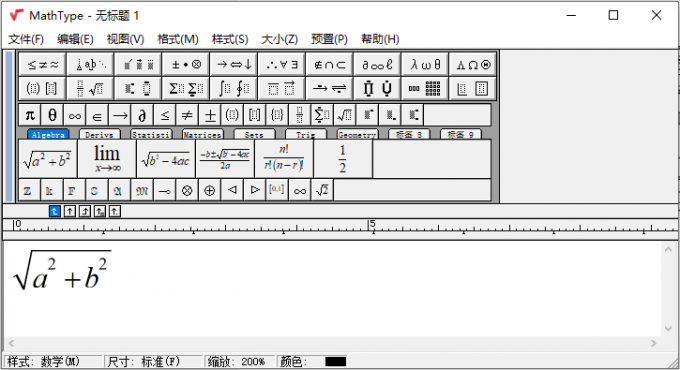
MathType适用于800+个软件应用程序和网站,支持在诸多文字处理软件、演示程序、页面HTML编辑工具及其它软件上建立公式。也可以将公式转换为其他如LaTex、eps、wmf、gif等格式,在科研、教育等领域有十分广泛的应用。
2、LaTeX
LaTeX则是基于TeX的一个高质量排版系统,擅长处理复杂数学公式的排版,常用于数学、物理、计算机领域的技术文档与科学论文编辑排版工作。LaTeX本身并不是一个独立的排版程序,而是运行在TeX排版系统之上的文档准备软件。
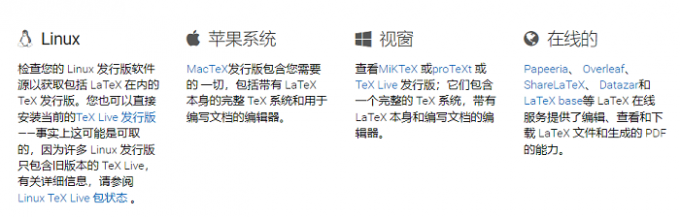
只需要投稿一两篇论文不一定要特地学习LaTeX,在Word中也可以实现各种排版要求,就是会麻烦一点,但是掌握了LaTeX的用法再来编辑论文确实会方便很多。
更何况MathType可以直接将Word中的公式转换为LaTeX程序所用的命令语言。
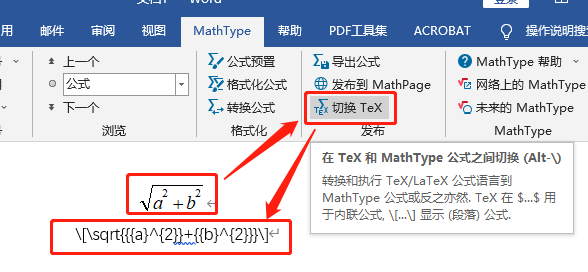
选中公式后,点击“MathType”选项卡中的“切换TeX”,或使用快捷键“Alt+\”即可将公式在MathType格式和LaTeX之间进行切换,十分方便。
3、AxMath
AxMath与MathType在基础功能上大体相似,也能将公式转换为LaTeX。
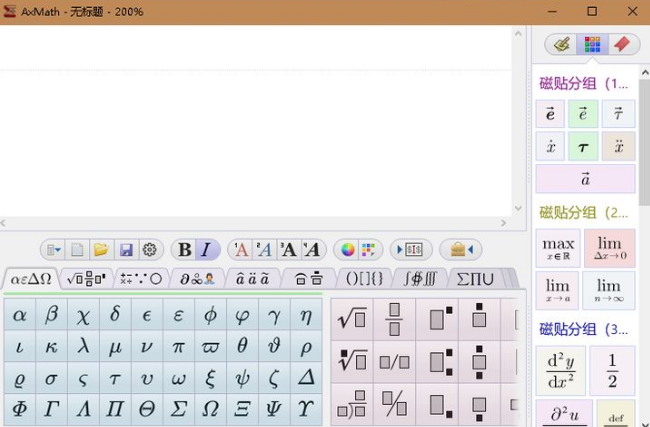
但缺点在于其兼容性,需要在安装了此软件的计算机上打开文档才能正常展示公式,尤其是需要对外投稿的论文。
二、数学符号编辑器怎么使用的
MathType类与LaTeX系列的使用方法是不同的。
1、MathType类
以MathType为首的可以说是视窗类编辑方法:所见即所得,可以直接在工具栏上点击公式模板即可套用公式与符号。
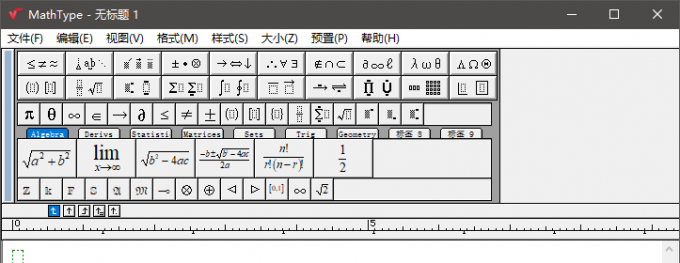
2、LaTeX类
LaTeX则是无格式的明文文档,通过对应的命令语言来实现公式的编辑与排版,各个数学符号需要通过对应的语言来实现。
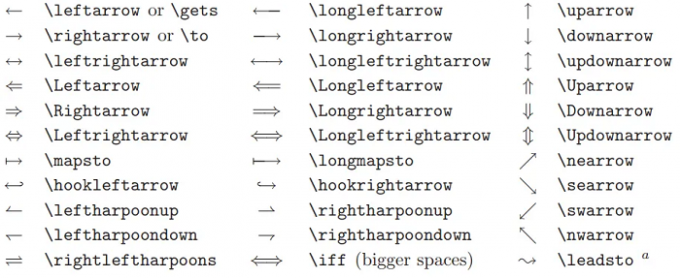
三、MathType中公式转换为LaTeX语言
在Word中可以通过MathType来将公式与符号转换为LaTeX语言,而只打开了MathType编辑的话怎么直接转换呢?
编辑好公式后,选中公式内容,在MathType的“预置”-“剪切与复制预置”中打开设置界面。
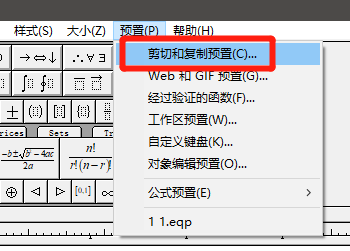
选择“LaTeX 2.09 and later”并点击确定。
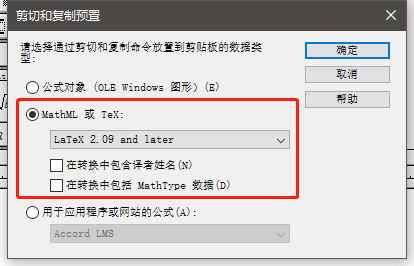
设置完成之后将MathType上的公式选中并复制,再粘贴到LaTeX软件或txt文件上即会变为LaTeX语言。
图8中设置时需要取消勾选“在转换中包括MathType数据”,否则会包含一串MathType的数据信息。
当然,MathType也支持直接输入LaTeX语言,只需在“预置”-“工作区预置”中勾选“允许从键盘输入TeX语言”即可。
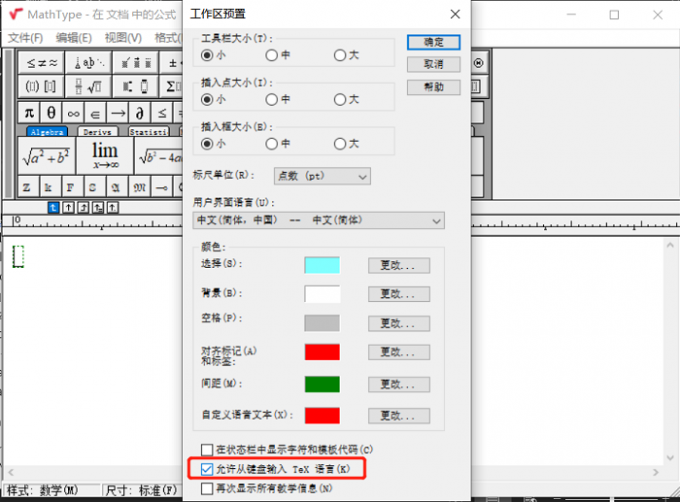
以上便是数学符号编辑器有哪些,数学符号编辑器怎么使用的全部内容了,如果想要了解更多MathType使用技巧,欢迎关注MathType中文网站。
作者:∅
展开阅读全文
︾